Зміст статті

Yoast SEO – відомий на весь світ плагін для CMS WordPress, за допомогою якого можна просувати сайти в топ пошукових систем без участі фахівця. Можна використовувати як безкоштовну його версію, так і Premium. Від звичайної платна версія відрізняється відсутністю реклами, підтримкою 24/7, кращим ранжуванням із застосуванням ключових слів та іншими можливостями.
Чому варто обрати Yoast SEO
Використовуючи цей плагін, можна впоратися з такими проблемами й отримати низку переваг:
- Перевершити конкурентів. За допомогою SEO інструментів можна залишити конкурентів позаду і насолоджуватися високим трафіком.
- Оптимізувати свою SEO стратегію. Цей плагін регулює такі технічні елементи, як канонічні URL-адреси та метатеги, поступово автоматизуючи оптимізації. Тому ви зможете забути про складнощі SEO, займаючись створенням цікавого та корисного контенту.
- Піднятися в рейтингу. Якщо скористатися такими функціями, як інтеграція структурованих даних Schema.org, шаблони заголовків і мета-описів, карта сайту XML, ви надасте можливість пошуковим системам оцінити і зрозуміти ваш сайт, що допоможе вийти в топ результатів.
- Оптимізувати володіння контентом. У плагіна Yoast SEO є інструменти аналізу, які покращать SEO та читабельність вашого блогу. Крім того, у нього притаманні генеративні функції штучного інтелекту, за допомогою яких є можливість створити шикарні заголовки і мета-описи.
- Підвищити якість користувацького досвіду. За допомогою цього плагіна ви зможете залучити й утримати аудиторію завдяки швидкому завантаженню, якісному контенту та зрозумілим навігаційним ланцюжкам сайту.
Як встановити Yoast SEO
Один із варіантів встановлення плагіна на ваш сайт – автоматичне встановлення в особистому кабінеті WordPress. Нижче розглянемо, як це зробити:
- Для початку потрібно перейти в адмін-панель WP і відкрити розділ “Плагіни”. Тут уже є за замовчуванням встановлені різні плагіни. Нам потрібно встановити новий. Щоб це зробити, натискаємо “Додати новий”.
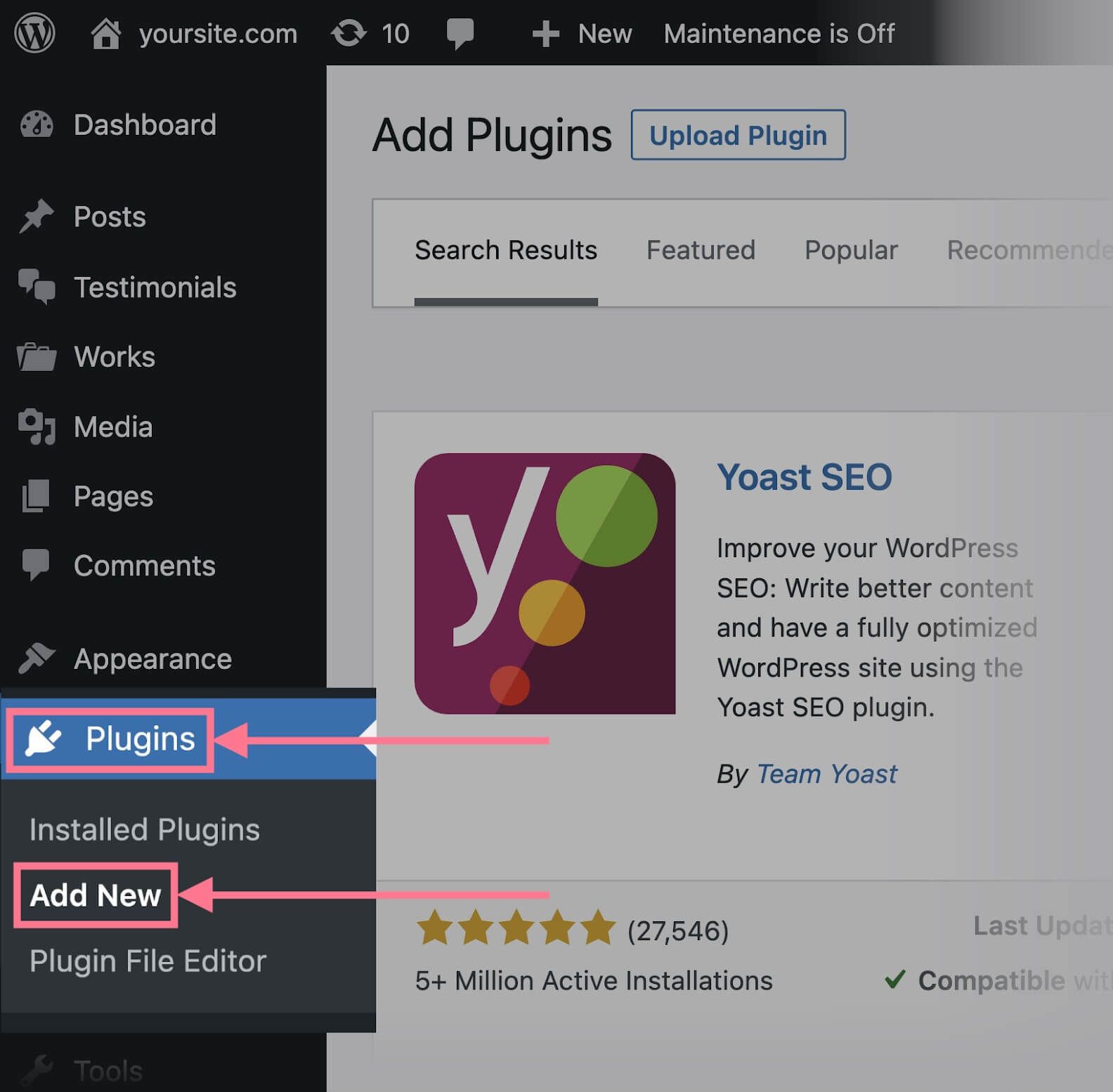
- Далі в правій частині в рядку пошуку потрібно ввести запит Yoast SEO і знайти цей плагін. Навпроти його назви є кнопка “Встановити”, натискаємо на неї.
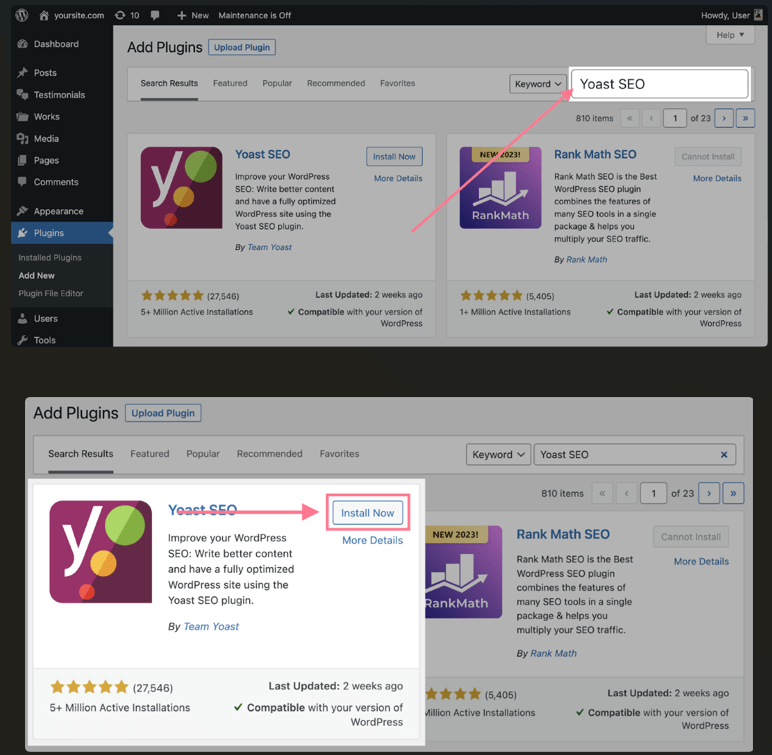
Ось і все! Ви успішно встановили плагін на свій сайт WordPress. Завжди оновлюйте плагін, оскільки Yoast регулярно випускає нові версії, щоб забезпечити сумісність з останньою версією WordPress і змінами в алгоритмах пошукових систем.
Як налаштувати плагін Yoast SEO
Ви можете отримати доступ до майстра налаштування плагіна, натиснувши на кнопку “Yoast SEO” в лівому меню панелі WordPress.
Щоб налаштувати Yoast SEO для свого сайту, дотримуйтесь інструкцій у розділі “Перше налаштування”. Якщо ви не отримуєте автоматичного перенаправлення, клацніть на “Плагіни” в бічному навігаційному меню, а потім знайдіть Yoast SEO і натисніть “Завершити перше налаштування”.

Спочатку Yoast проведе оптимізацію ваших даних і усуне деякі технічні проблеми. На цьому етапі вам не потрібно нічого робити, необхідно просто натиснути “Продовжити”. Далі від вас вимагається ввести деяку інформацію про свій сайт. Наприклад, назву, логотип і соціальні профілі.
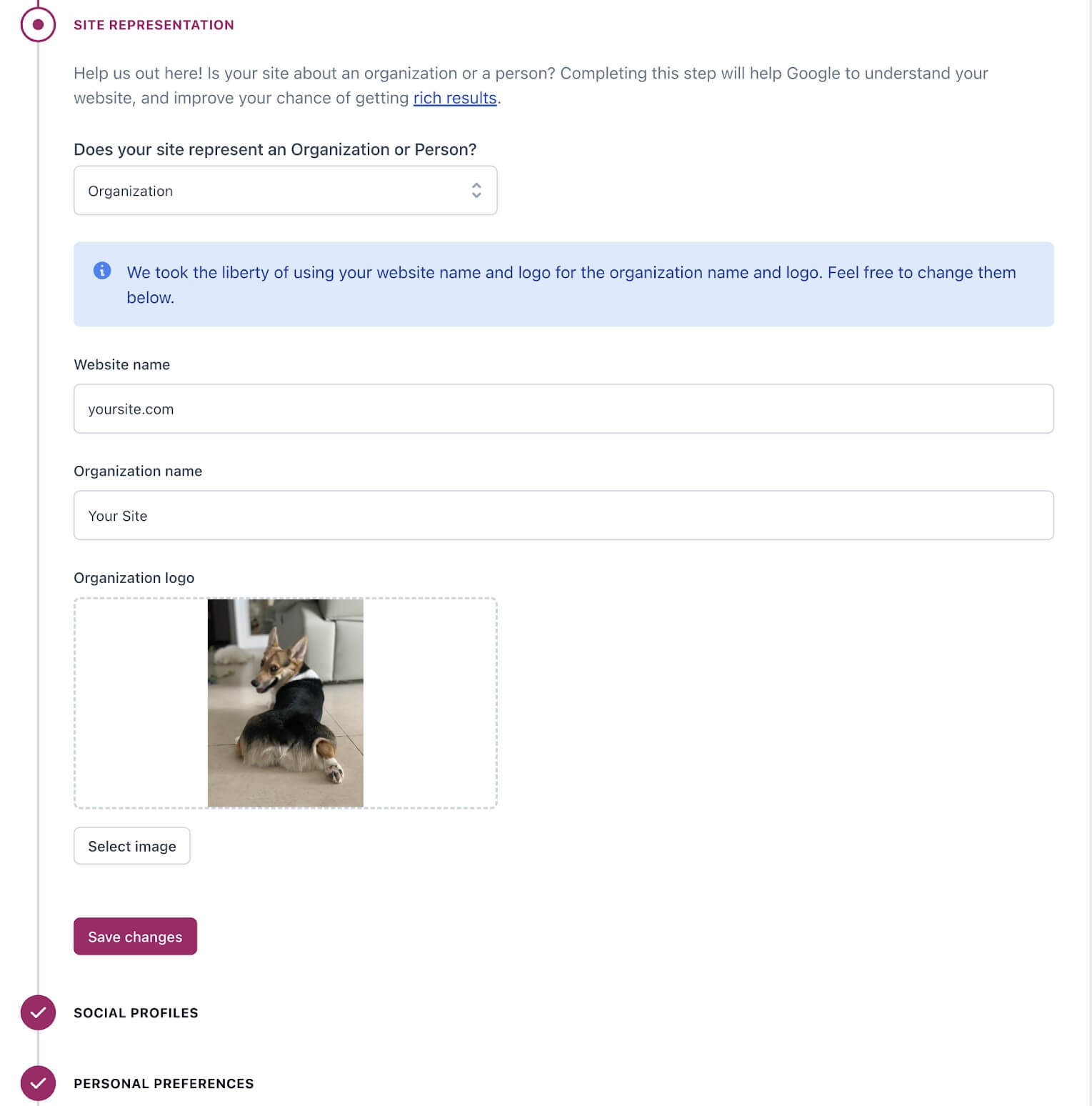
Це все. І навіть якщо надалі ви не будете нічого робити з плагіном, він уже на даний момент зробив достатньо оптимізацій. Наприклад, він створив таке:
- XML-карту сайту
- Файл robots.txt
- Базову розмітку схеми (на основі інформації, зазначеної в конфігурації)
Тепер розглянемо, як Yoast SEO може допомогти вам в інших сферах SEO.
Як використовувати Yoast SEO в редакторі WordPress
Редактор WordPress – це те місце, де ви найчастіше взаємодієте з плагіном Yoast SEO. Під час редагування певної сторінки в WordPress можна або розгорнути налаштування плагіна в бічній панелі, або скористатися розділом “Yoast SEO” в нижній частині редактора. Щоб розгорнути бічну панель, потрібно клацнути на значок Yoast SEO в правому кутку верхнього меню.
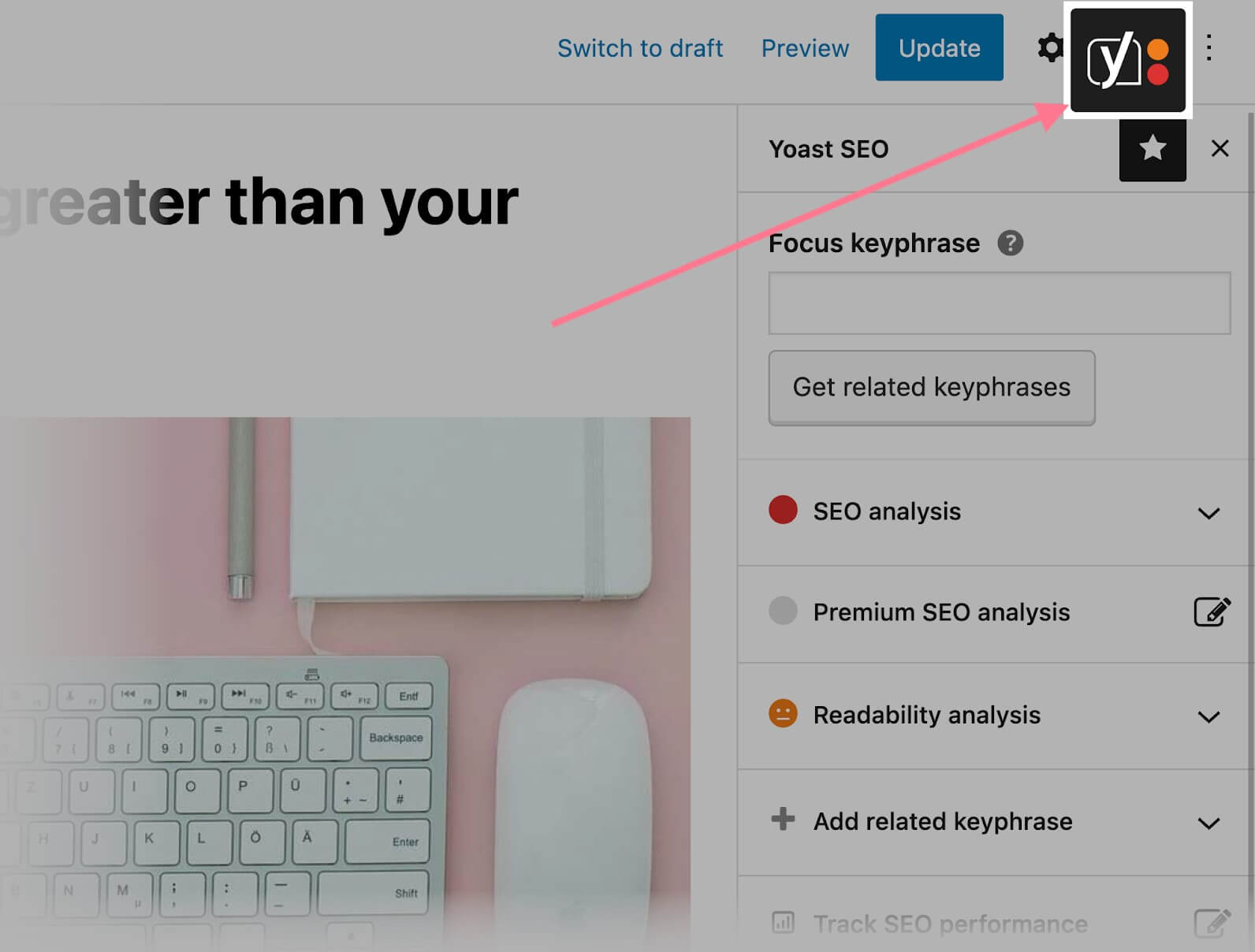
Нижче розглянемо детальніше важливі розділи.
Фокусна ключова фраза
Перший розділ – “Фокусна фраза”. Тут Yoast просить вас ввести слово або фразу, за якою ви хочете ранжуватися в результатах пошуку. Після введення ключової фрази в розділі “SEO-аналіз” ви отримаєте пряму інформацію про те, наскільки добре вона реалізована у вашому тексті.
SEO-аналіз
У розділі “SEO-аналіз” наводиться загальний огляд вашого посторінкового SEO. Значки поруч із проблемою розділені на три категорії:
- Проблеми (червоного кольору)
- Покращення (оранжевого кольору)
- Хороші результати (зеленого кольору)
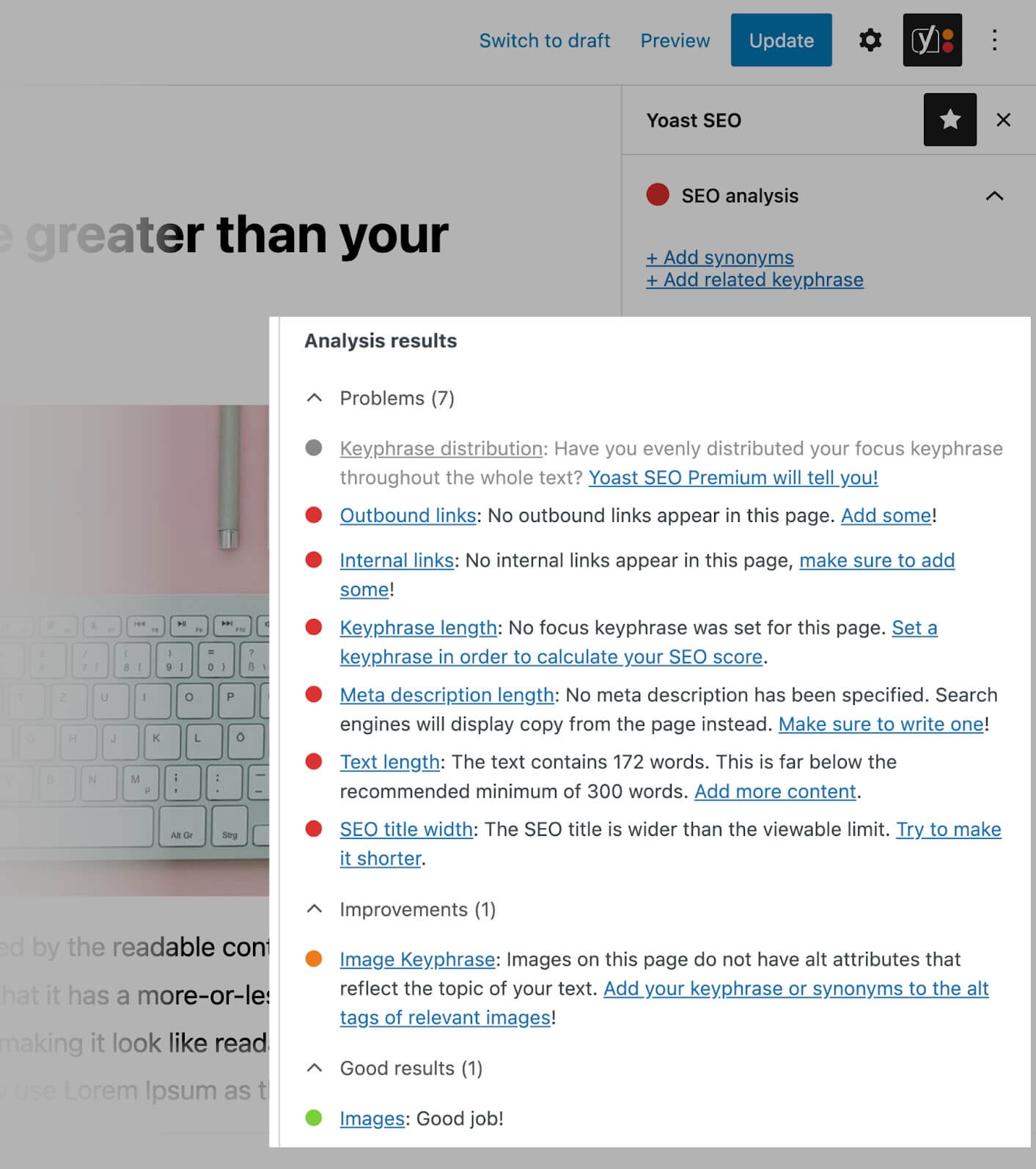
Якщо значки пофарбовані в зелений колір, значить, ви готові до роботи. Але пам’ятайте, що це всього лише рекомендації.
Такі параметри, як “Щільність ключової фрази” і “Довжина ключової фрази”, є довільними показниками, які можуть дати вам уявлення про вашу оптимізацію, але не мають бути тим, чого потрібно дотримуватися у будь-якому випадку. Бо все ж таки краще уникати нагромадження ключових слів.
Аналіз читабельності
Читабельність дуже важлива для хорошого SEO, оскільки незрозумілий або погано структурований текст може втратити читачів і заплутати пошукові системи.
На вкладці “Аналіз читабельності” Yoast аналізує ваш пост, щоб визначити, наскільки легко він читається. Як і в розділі “SEO-аналіз”, тут даються рекомендації щодо поліпшення різних аспектів читабельності контенту. Наприклад:
- Використання активної мови
- Короткі абзаци та речення
- Використання достатньої кількості перехідних слів.
У разі натискання на значок ока поруч із деякими з цих рекомендацій плагін виділятиме відповідні фрагменти тексту, вказуючи на наявну проблему.
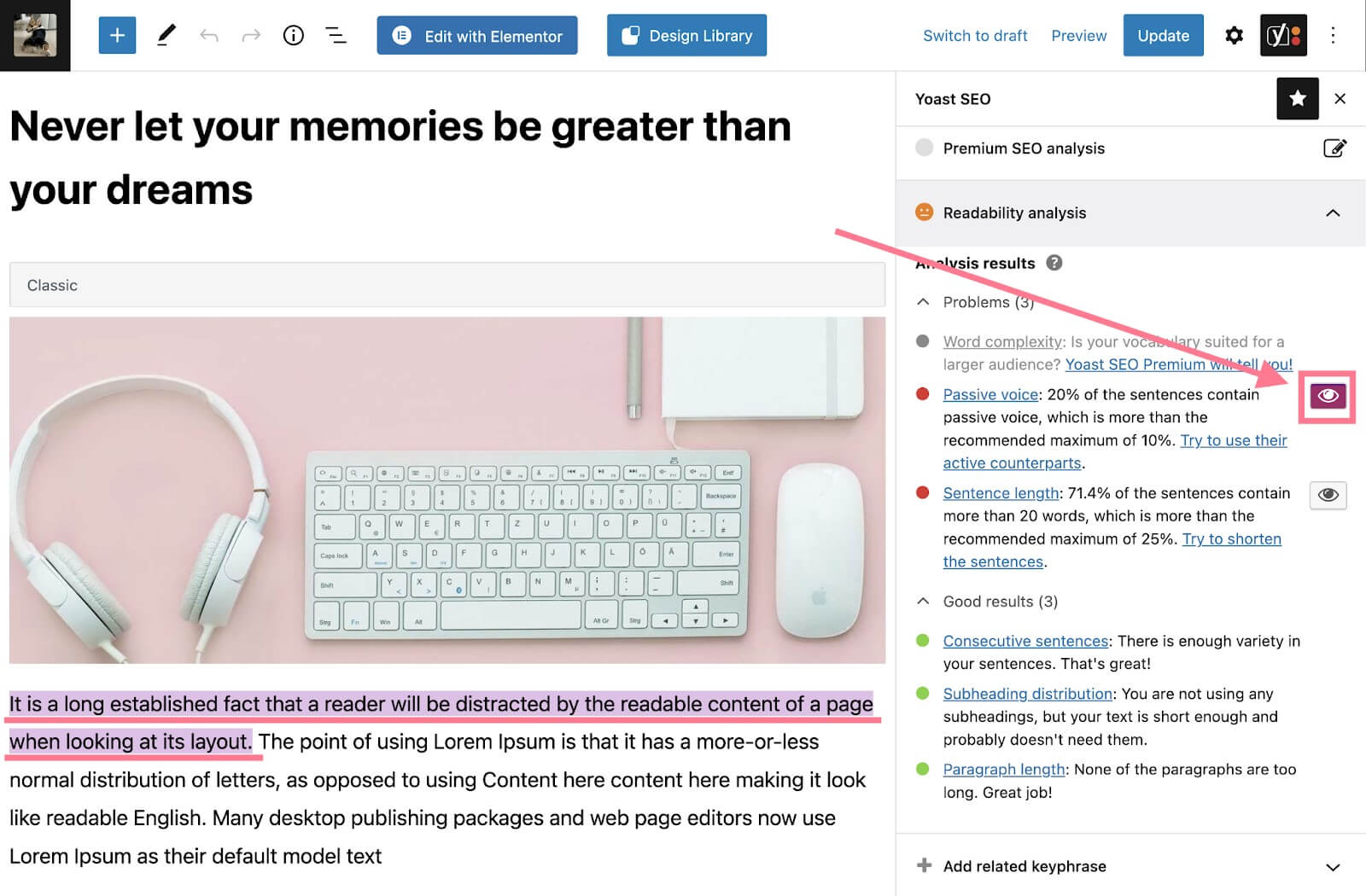
Попередній перегляд Google
Цей розділ дає можливість редагувати тег заголовка, URL і мета-опис. Крім того, він показує попередній перегляд сторінки на сторінці результатів пошуку Google SERP (search engine results page – сторінка результатів пошукової системи). Це одна з найбільш корисних функцій плагіна.
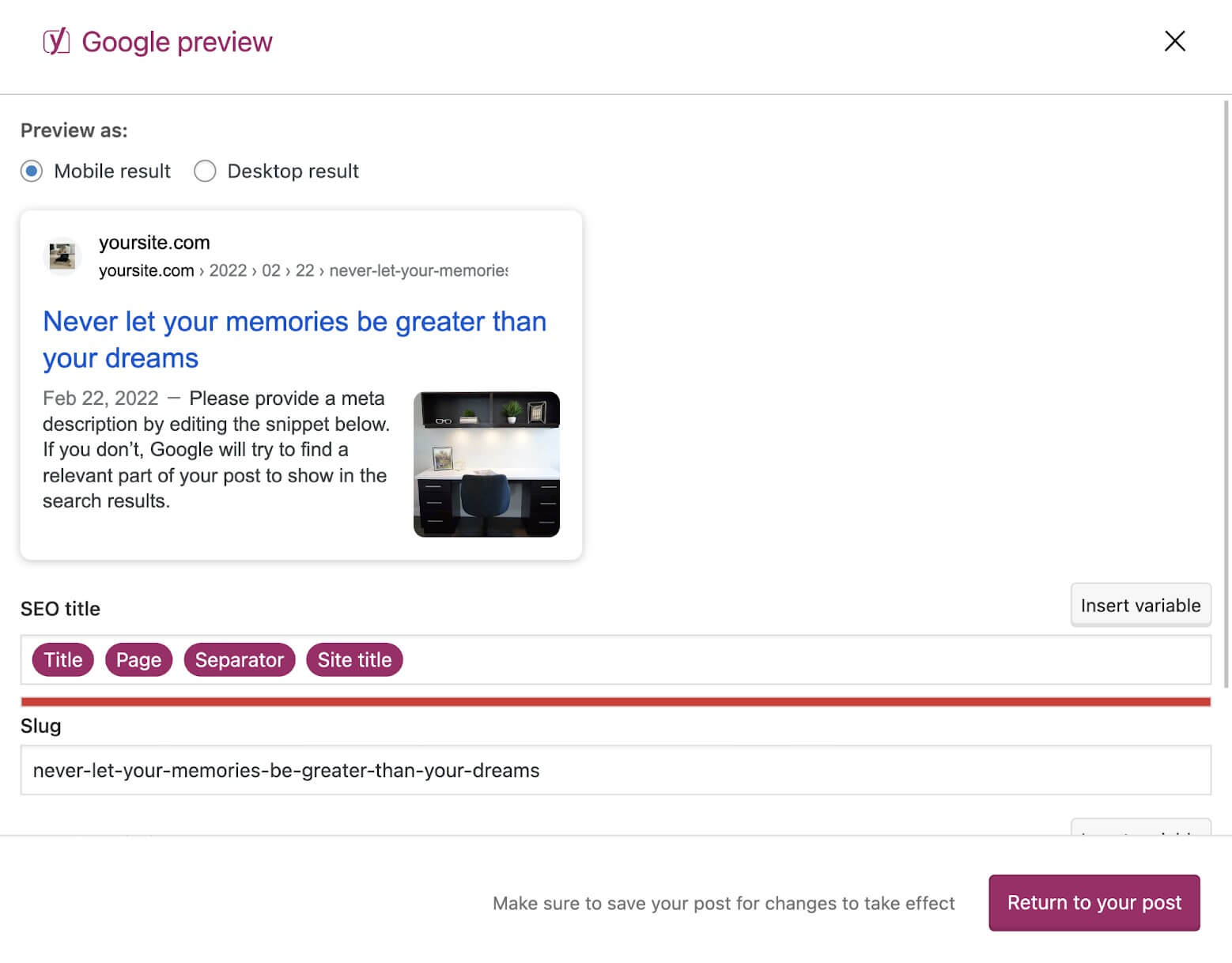
Schema
Дані Schema допомагають пошуковим системам зрозуміти тип контенту, з яким вони взаємодіють. За замовчуванням у Yoast для поста використовується значення “стаття”. Однак ви можете налаштувати цей параметр на вкладці “Schema” для окремих постів і сторінок. Якщо ваш контент належить до іншої категорії, виберіть більш точний варіант. Наприклад, за допомогою Schema можна вибрати один із варіантів:
- сторінка “Про нас”
- сторінка поширених запитань
- сторінка контактів
- сторінка профілю
- сторінка оформлення замовлення тощо.
Social
У наступних двох розділах можна переглянути і відредагувати, який вигляд матиме повідомлення після публікації у Facebook або Twitter. Вони включають в себе наступне:
- Завантаження основного зображення
- Зміна заголовка
- Зміна мета-опису
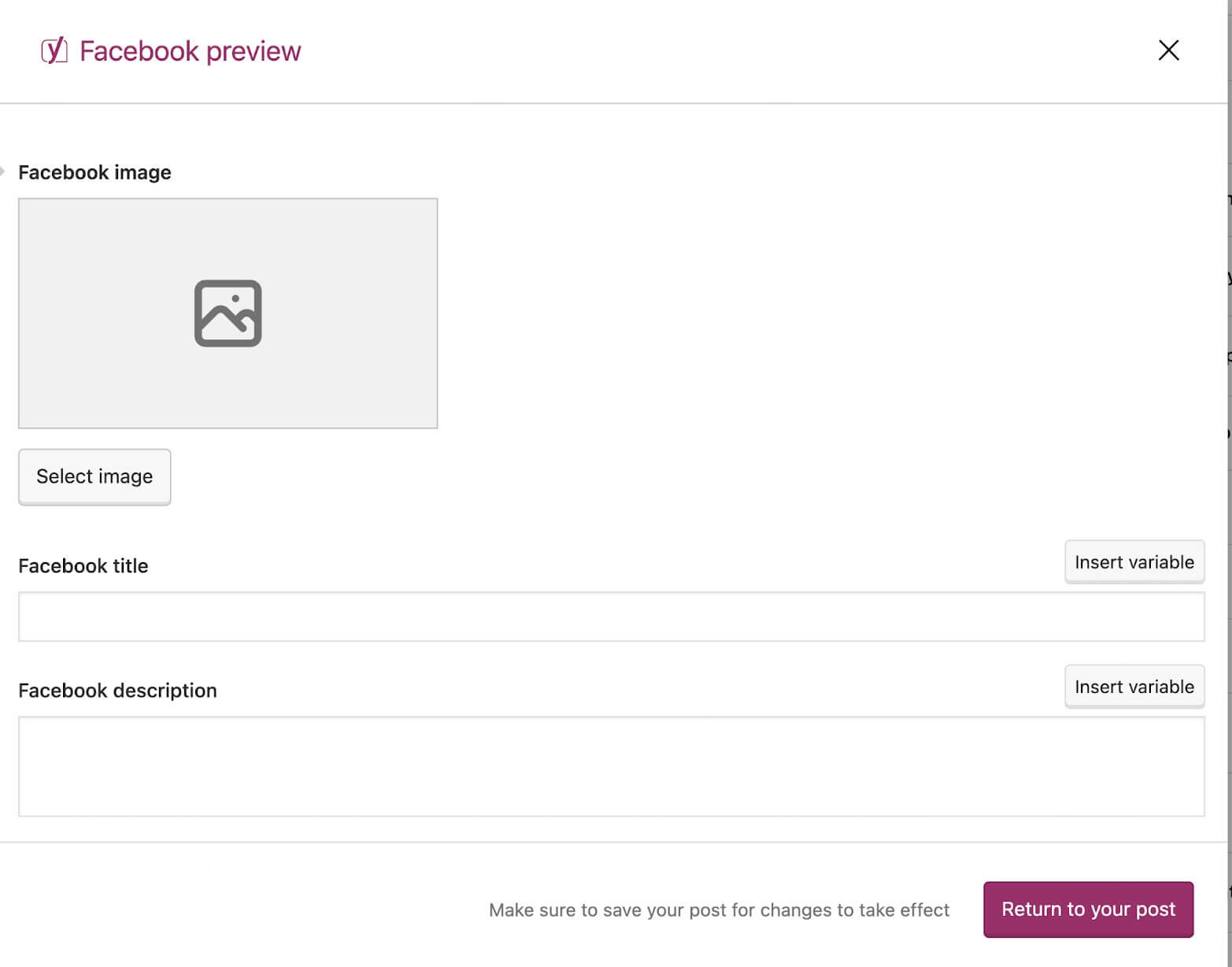
Зверніть увагу, якщо ви не задасте жодного з цих параметрів, платформи соціальних мереж використовуватимуть ваше стандартне зображення WordPress, вибране в редакторі WordPress, а також тег заголовка і мета-опис.
Додатково
У цьому розділі можна виконати такі дії:
- Заборонити пошуковим системам індексувати сторінку
- Заборонити пошуковим системам переходити за посиланнями на сторінці
- Налаштувати розширені параметри meta robots (наприклад, noarchive або nosnippet).
- Надати заголовок для хлібної крихти сторінки (докладніше про хлібні крихти ми розповімо пізніше)
- Встановіть канонічний URL для сторінки.
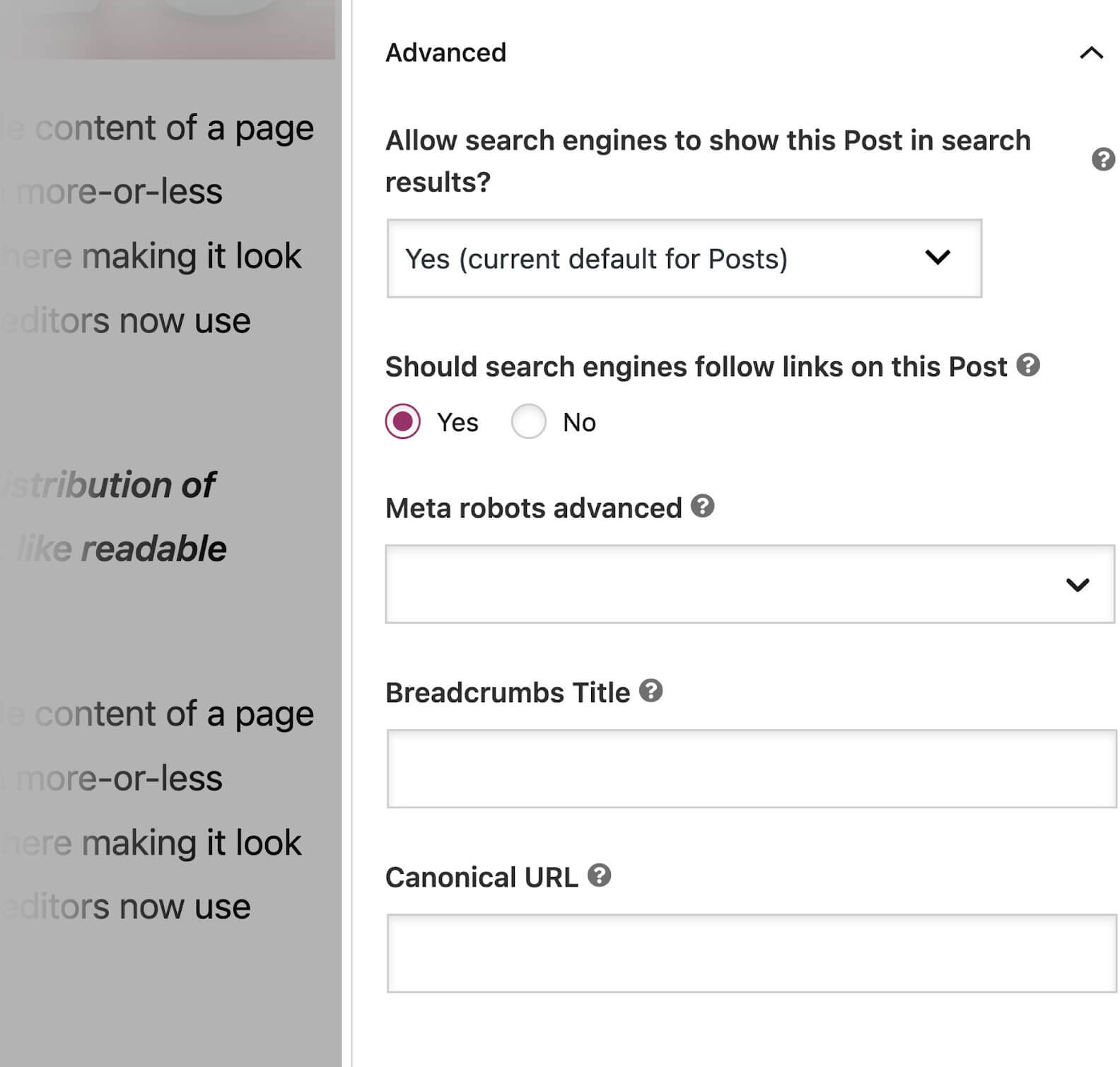
Тут працює просте правило:
У 99% випадків налаштувань Yoast за замовчуванням буде достатньо для вас. Якщо ви не знаєте, що означають ці налаштування, то, швидше за все, вам не варто про них турбуватися.
Налаштування Yoast SEO
Щоб отримати доступ до загальних налаштувань плагіна, просто натисніть кнопку “Налаштування” в розділі “Yoast SEO” в меню WordPress.
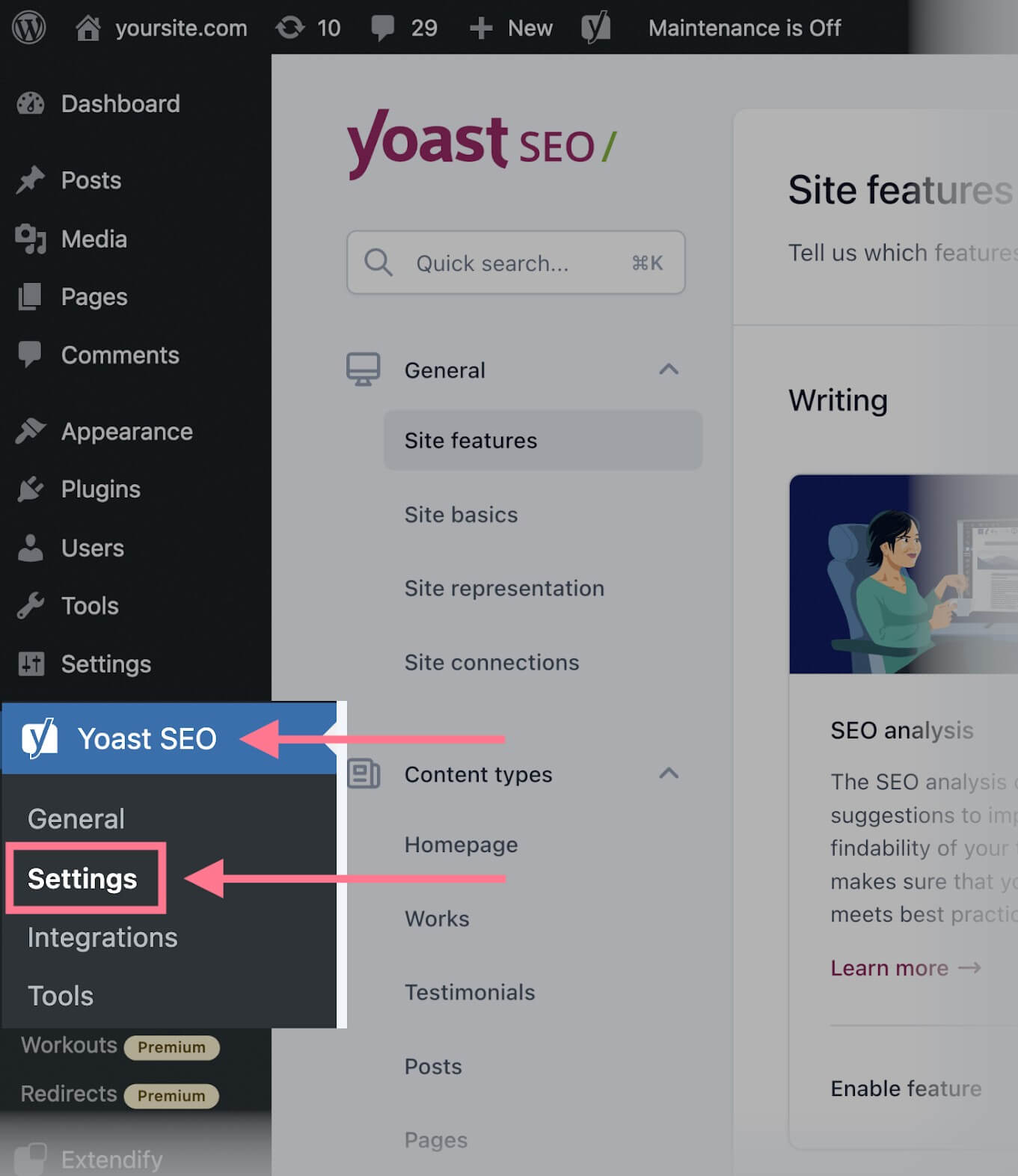
Нижче розглянемо чотири розділи налаштувань Yoast SEO і те, що в них можна робити.
Розділ “Загальне”
Цей розділ містить різні налаштування в чотирьох підрозділах.
У підрозділі “Функції сайту” можна ввімкнути або вимкнути різні функції (наприклад, аналіз SEO або аналіз читабельності, про які ми говорили раніше). Тут же можна подивитися карту сайту Yoast SEO – просто прокрутіть сторінку вниз до розділу API і натисніть кнопку “Дивитися XML карту сайту”.
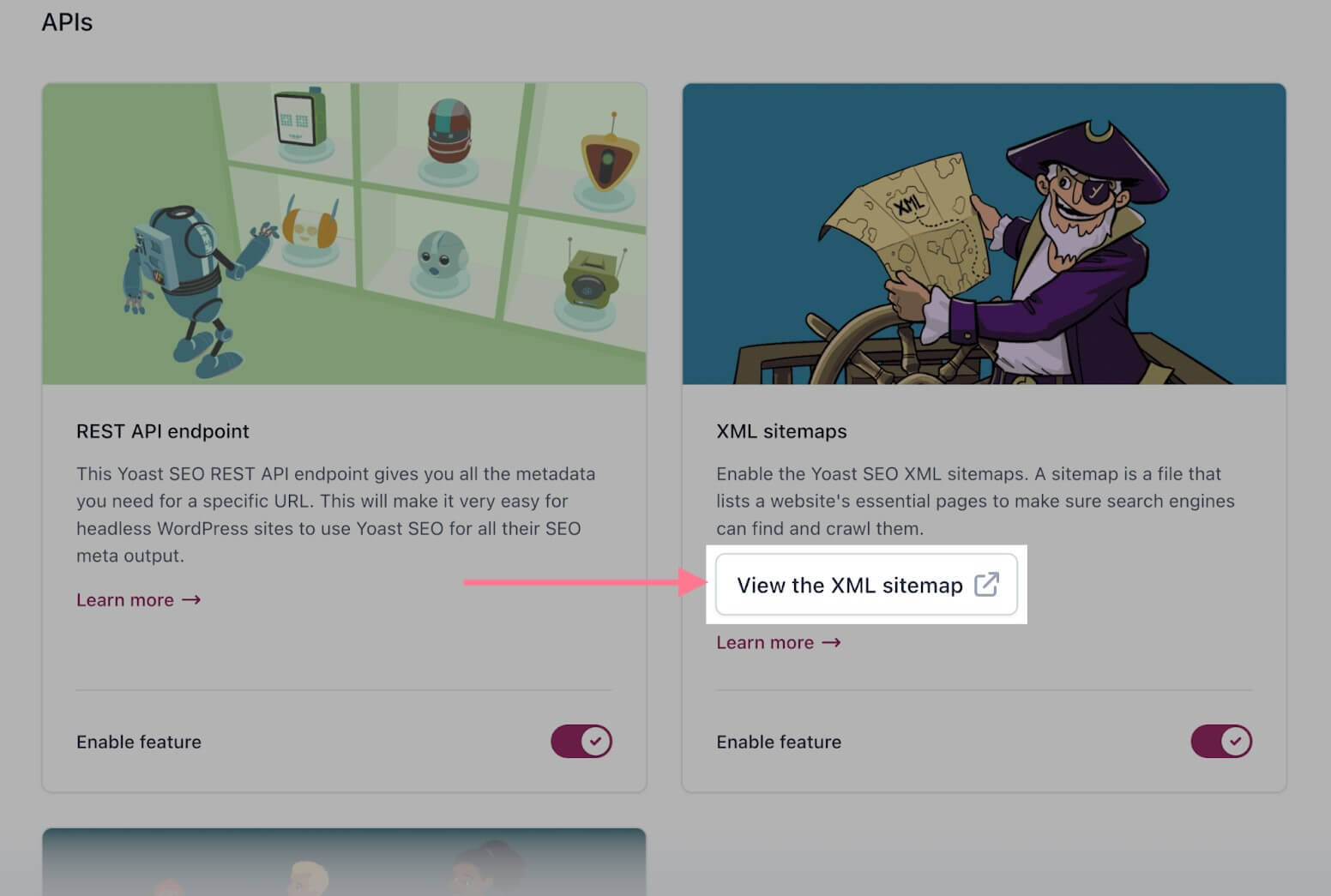
У підрозділі “Основні налаштування сайту” можна вказати основну інформацію про свій сайт. Тут же можна вибрати роздільник заголовків. Роздільник заголовків – це символ, який розділяє заголовок сторінки і назву сайту в тезі title.
Підрозділ “Представлення сайту” містить ту саму інформацію, яку ви ввели під час початкового налаштування плагіна. Він призначений для підживлення Мережі знань Google.
Нарешті, підрозділ “Зв’язки сайту” дає змогу перевірити сайт у різних інструментах, наприклад у Google Search Console.
Розділ “Типи вмісту”
Розділ “Типи вмісту” дає змогу визначити, як різні типи контенту відображатимуться в пошукових системах і соціальних мережах. Розділ включає в себе наступне:
- Домашня сторінка
- Записи
- Сторінки
- Посадочні сторінки
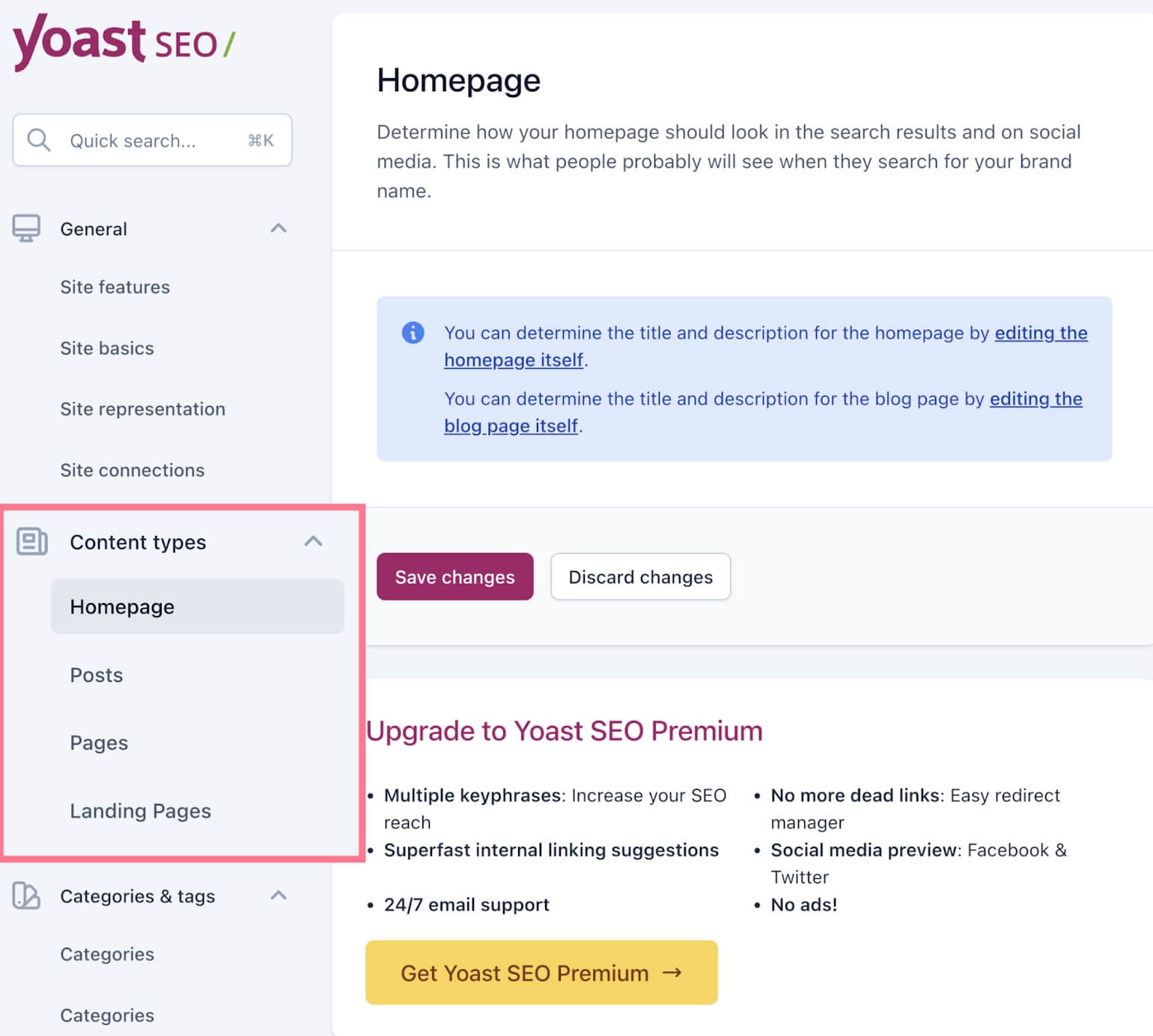
Це загальні налаштування для окремих типів контенту. Ви можете вказати їх або налаштувати по-іншому для окремих сторінок у редакторі контенту. Наприклад, тут можна задати SEO-заголовок за замовчуванням або змінити його для кожної сторінки в частині “Попередній перегляд Google” розділу Yoast SEO в редакторі.
Розділ “Категорії та теги”
У цьому розділі можна налаштувати зовнішній вигляд для пошуку і соціальних мереж для так званих таксономій: категорій і тегів. Тут же можна виключити ці таксономії з індексації пошуковими системами.
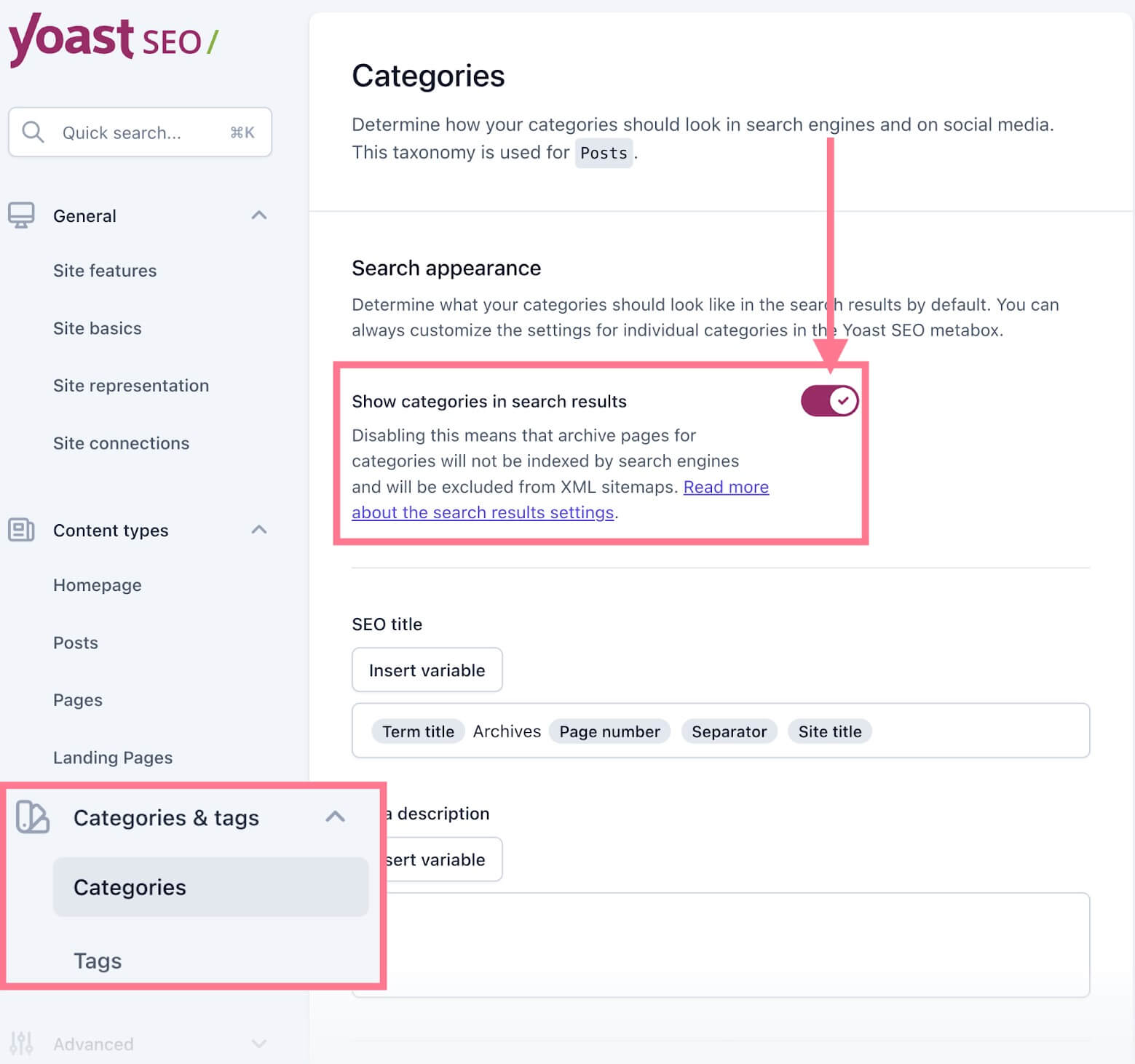
Чи варто це робити, залежить від того, активно чи ні ви використовуєте ці таксономії.
Розділ “Додатково”
Розділ “Додатково” налаштувань Yoast має декілька підрозділів.
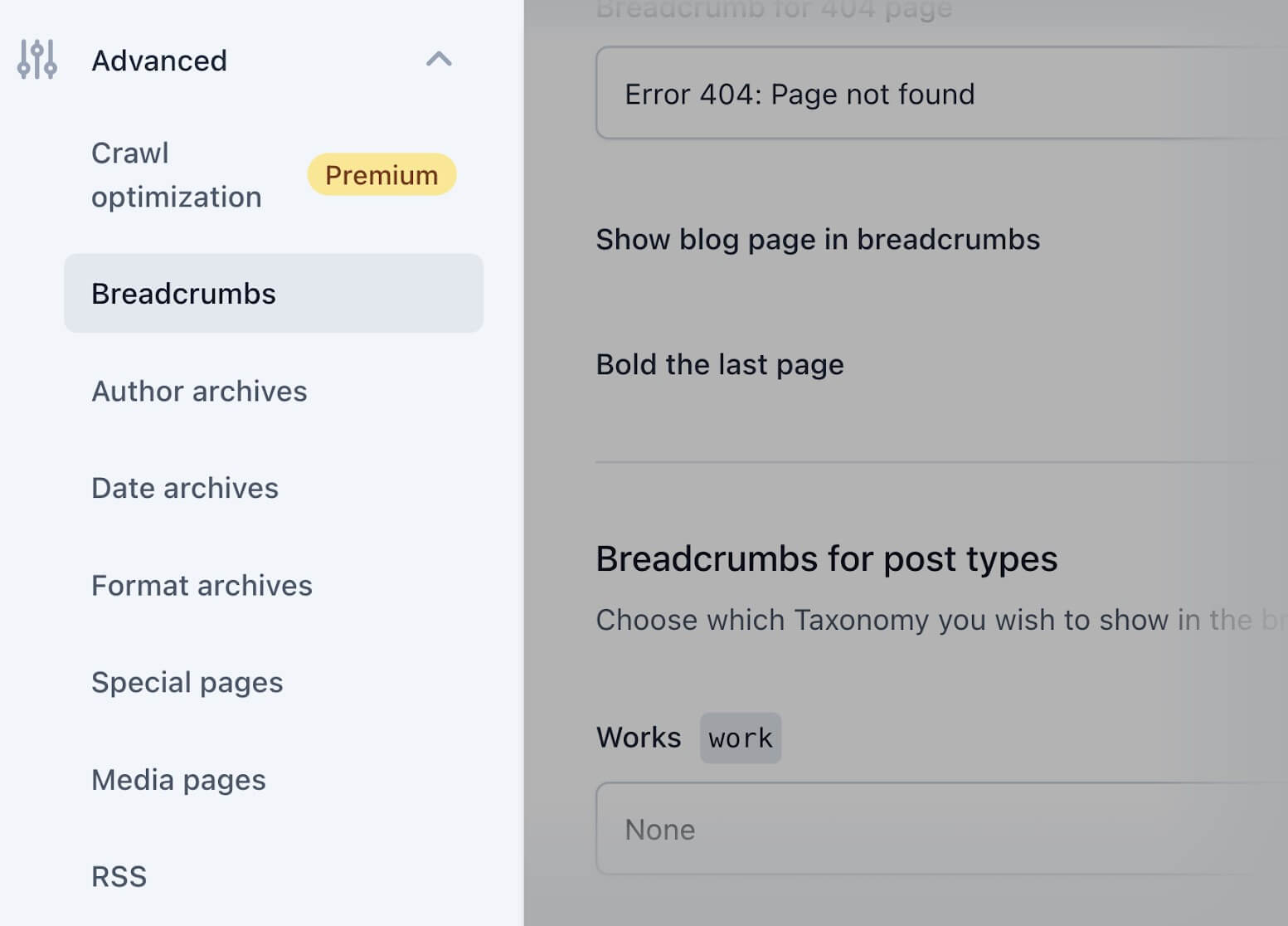
Наприклад, тут можна налаштувати хлібні крихти.
Хлібні крихти – це текстовий шлях із посиланнями на різні папки та підпапки структури сайту. Він може значно поліпшити навігацію і внутрішню перелінковку сайту. Yoast створить код, який дасть змогу пошуковим системам відображати ваш URL у результатах пошуку у форматі хлібних крихт. Крім того, ви зможете ввімкнути хлібні крихти для своєї теми та налаштувати їхній зовнішній вигляд.
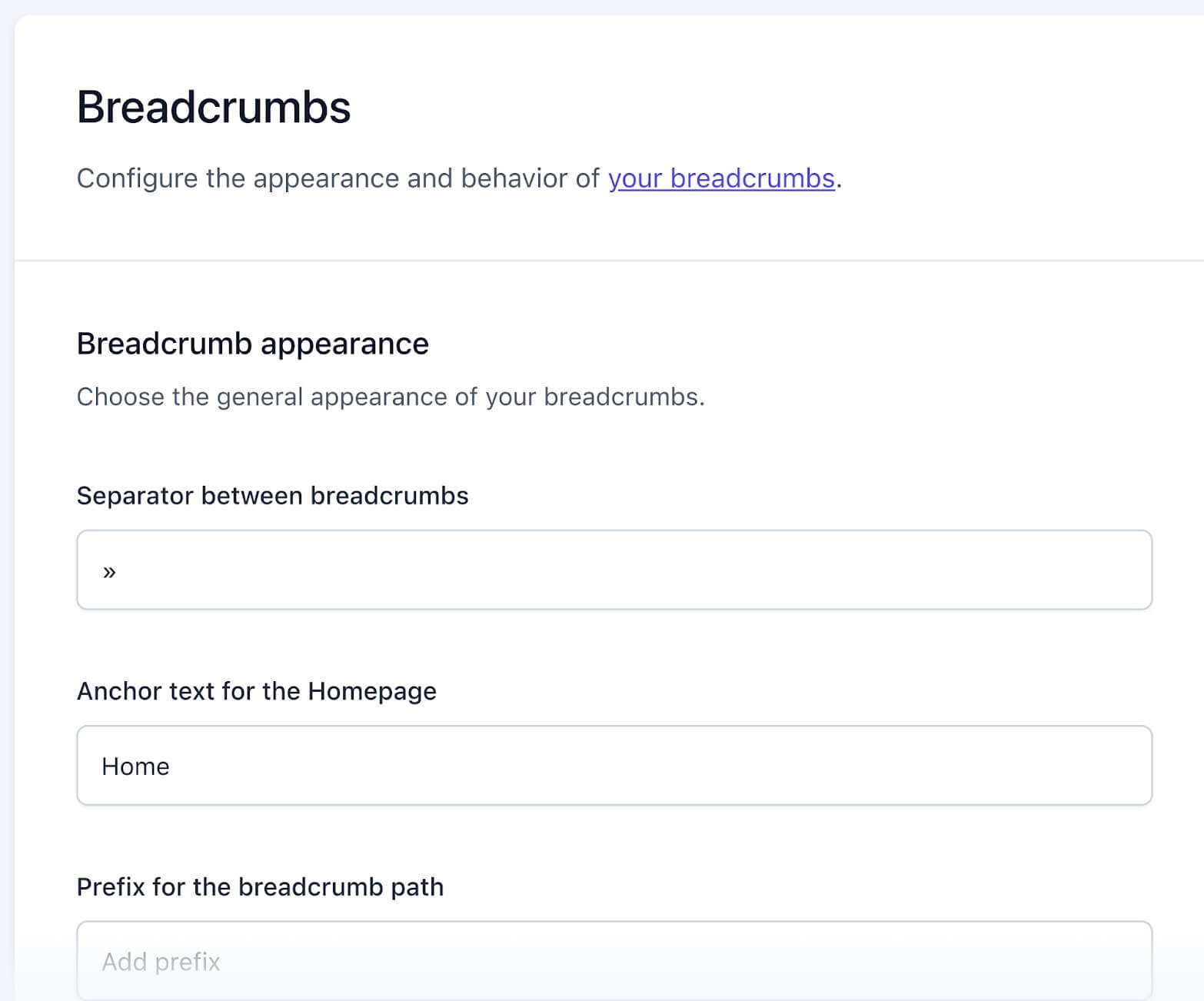
На своєму сайті ви можете впровадити хлібні крихти для окремих сторінок або для всього сайту.
У розділі “Додатково” можна також увімкнути або вимкнути та керувати різними типами архівів – “Архіви автора”, “Архіви за датою” і “Форматувати архіви”. Чи будете ви використовувати ці архіви і чи будуть вони індексуватися Google, залежить від характеру і призначення вашого сайту.
Підведемо підсумки
Yoast SEO – корисний і потужний інструмент для кожного сайту, за допомогою якого можна досягти топів пошукових систем. Його вважають найпоширенішим плагіном для SEO-просування сайтів на WordPress. Тільки пам’ятайте, що для того, щоб усе вийшло, потрібно детально вивчити галузь і проводити детальний аналіз кожної невдачі.

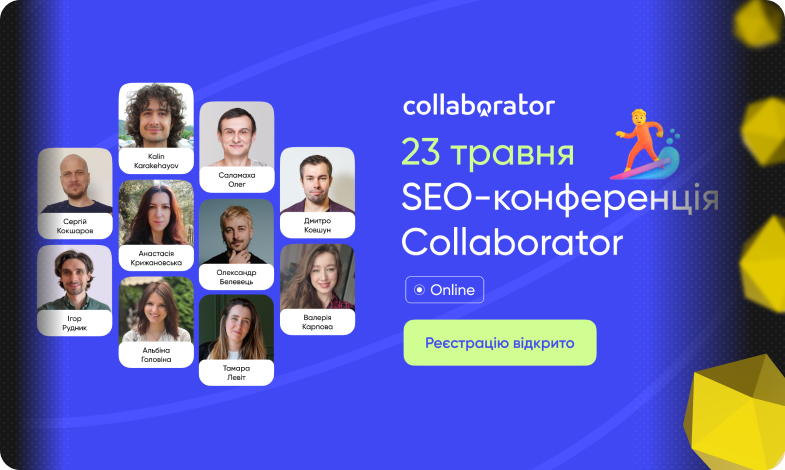
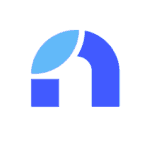
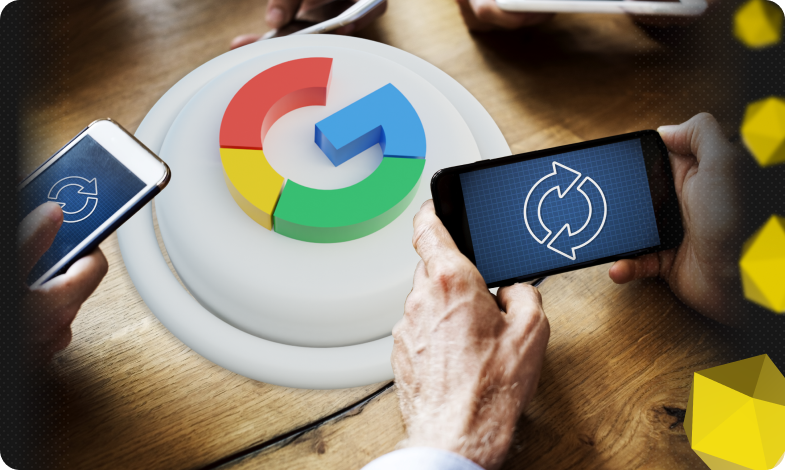


 04/09/2023
04/09/2023  2921
2921



